Come personalizzare il widget della batteria della schermata di blocco su iPhone in iOS 16
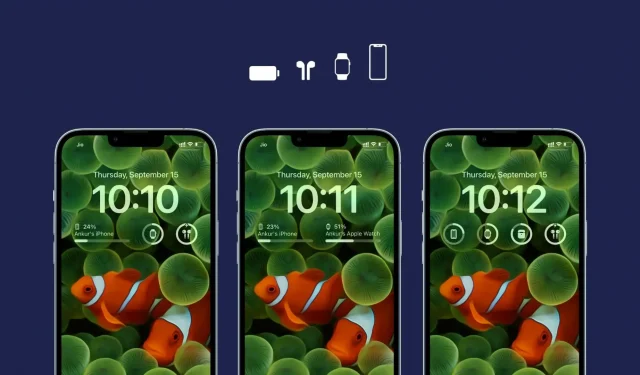
iOS 16 supporta i widget nella schermata di blocco. E il widget della batteria è uno dei più popolari che le persone aggiungono alla schermata di blocco.
In questa guida, ti mostreremo come configurare il widget della batteria della schermata di blocco e configurarlo in modo che mostri sempre il livello della batteria del dispositivo che desideri, sia esso il tuo iPhone o Apple Watch, AirPods, ecc.
Problema con il widget della batteria della schermata di blocco di iOS 16
Per impostazione predefinita, il widget della batteria sulla schermata di blocco di iOS 16 è la sua procedura guidata. Se hai solo un iPhone, mostrerà sempre il livello della batteria del dispositivo e non noterai alcuna complicazione.
Il problema si verifica se AirPods, Apple Watch e altri dispositivi Bluetooth sono collegati al tuo iPhone. In questa situazione, il widget della batteria deciderà automaticamente quale batteria del dispositivo mostrare. E potresti non trovarlo sempre utile.
Ho notato che anche quando i miei AirPods sono collegati al mio Mac, il widget della batteria dell’iPhone sulla schermata di blocco mostra la percentuale della batteria degli AirPods, non quella dell’iPhone.
Allo stesso modo, quando carico il mio iPhone, voglio vedere la percentuale della batteria dell’iPhone sulla schermata di blocco in modo che sia facile conoscere il livello di carica. Ma per aumentare il mio fastidio, il widget della batteria sulla schermata di blocco mostra spesso la percentuale della batteria del mio Apple Watch o AirPods.
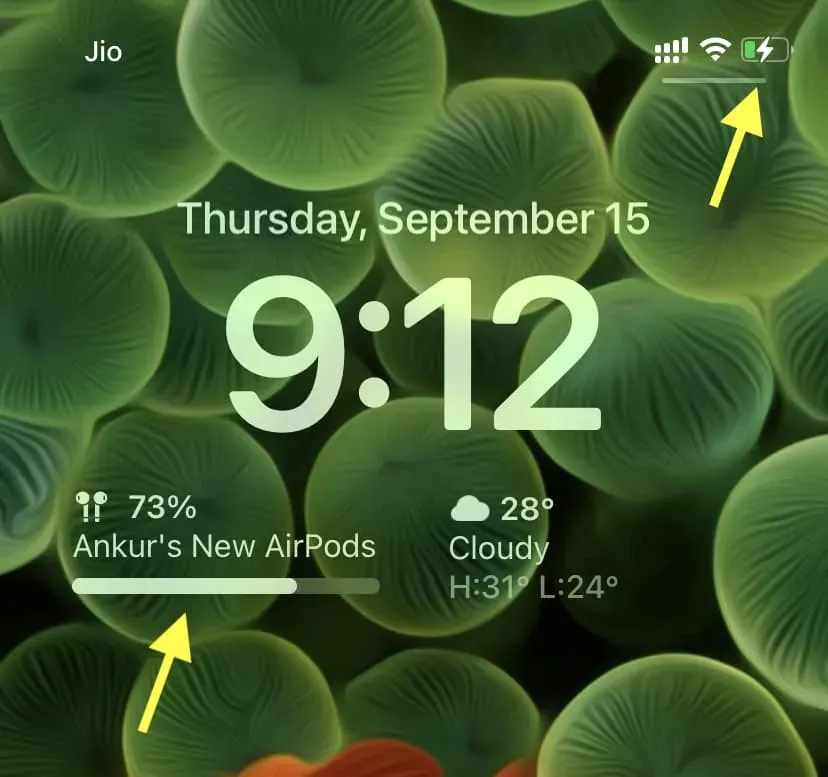
Questa frustrazione mi ha portato a esplorare la sezione widget, dove ho scoperto un modo semplice per prendere il controllo del widget batteria. Ora posso decidere quale percentuale di batteria del dispositivo voglio vedere nel widget della schermata di blocco.
Imposta il widget della batteria per mostrare sempre la batteria di un dispositivo specifico.
Voglio che il widget della batteria sulla schermata di blocco mostri sempre la percentuale della batteria del mio iPhone. Puoi saltare direttamente ai gradini se sei nella mia stessa barca. Tuttavia, se desideri che il widget mostri sempre il livello della batteria del tuo Apple Watch, AirPods o qualsiasi altro dispositivo, assicurati che il Bluetooth sia attivato sul tuo iPhone e che il dispositivo (Watch, AirPods, ecc.) sia connesso ad esso. Se non è connesso, non verrà visualizzato nel passaggio 6 di seguito.
Ecco come impostare il widget della batteria sulla schermata di blocco di iOS 16 per visualizzare la percentuale della batteria del dispositivo che desideri:
1) Riattiva il tuo iPhone, sbloccalo con Face ID o Touch ID, quindi tieni premuto sulla schermata di blocco.
2) Fare clic su “Personalizza”.
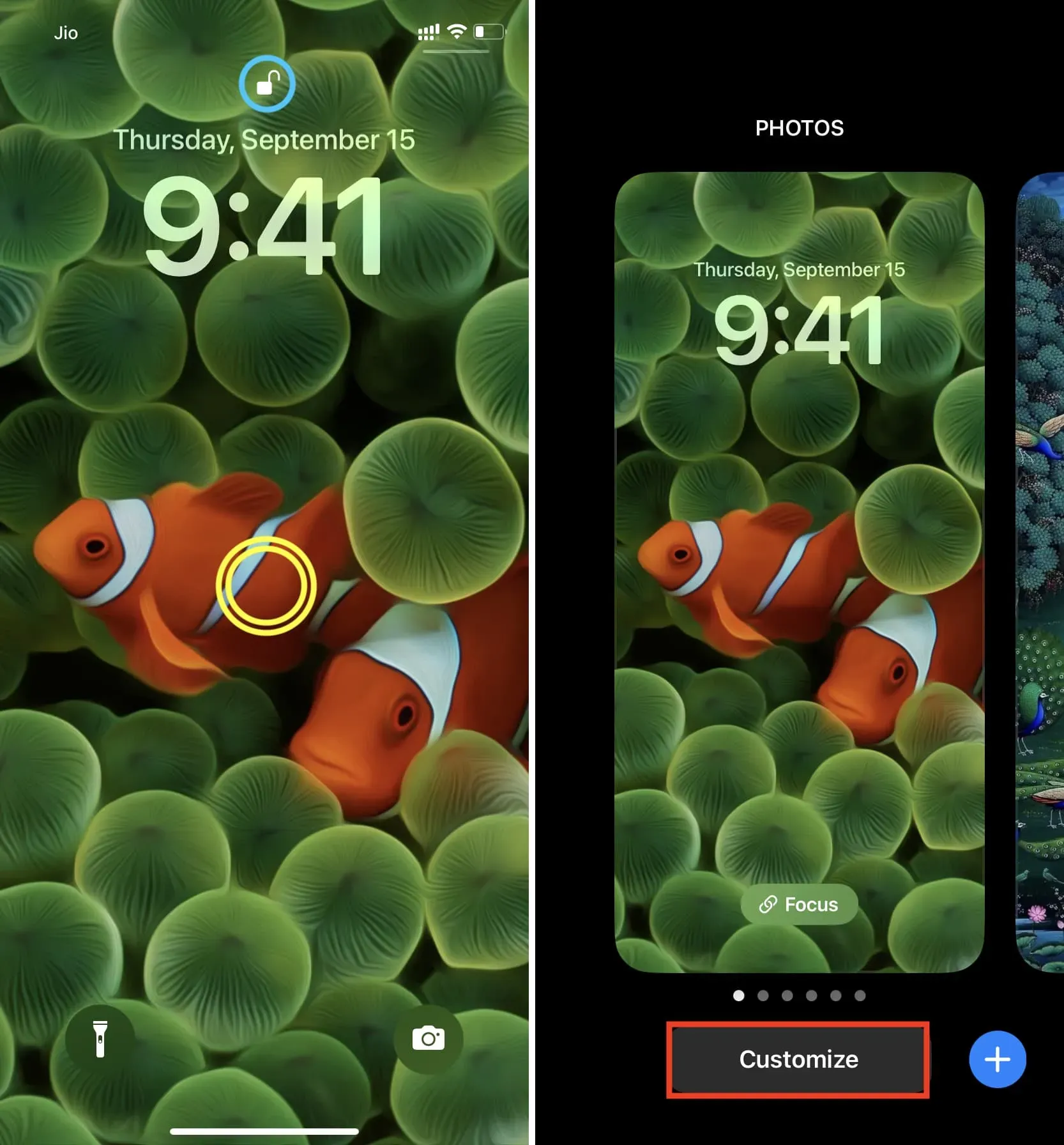
3) Se hai già aggiunto un widget batteria, toccalo due volte.
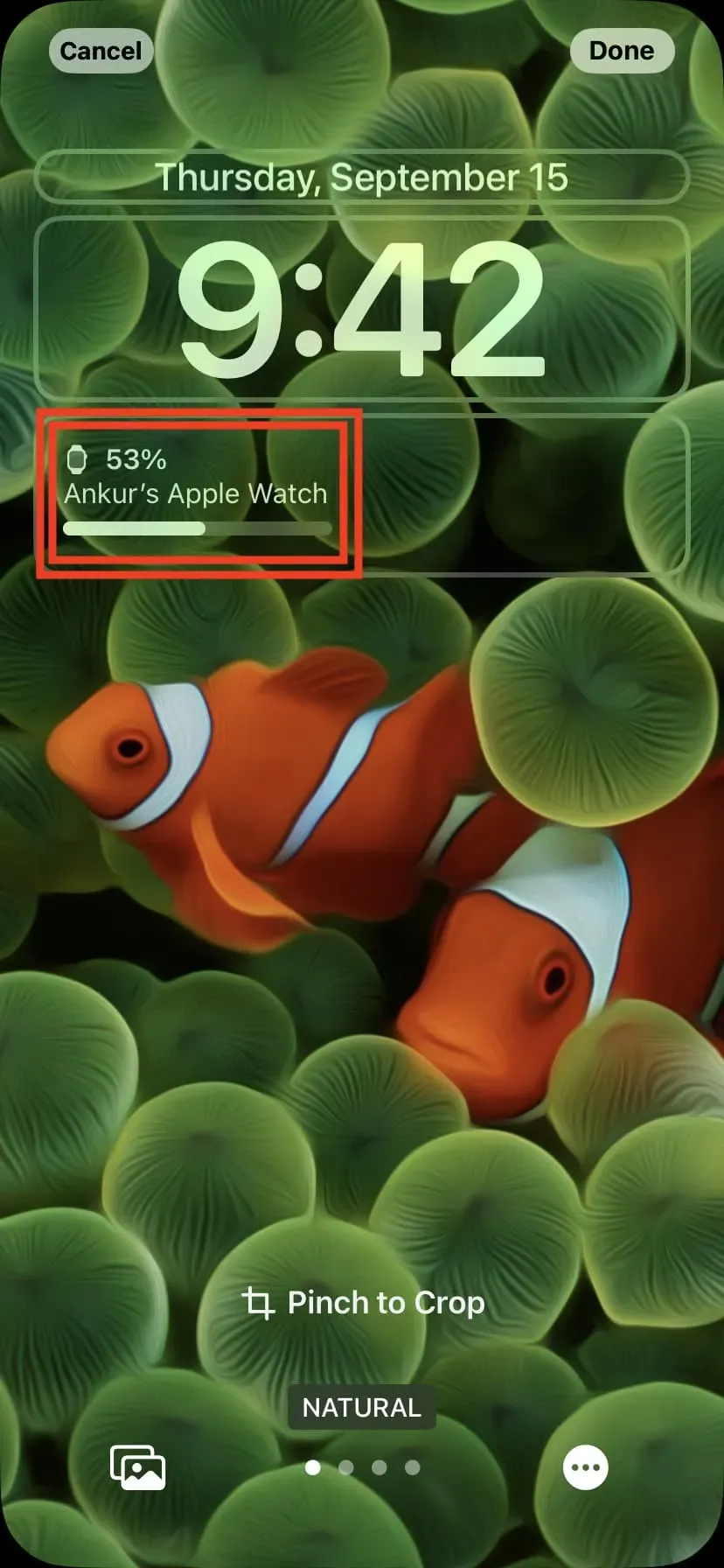
Se non hai ancora aggiunto un widget, fai clic su “Aggiungi widget” e aggiungi il widget “Batterie”. Quindi tocca il widget della batteria che appare sotto l’orologio.
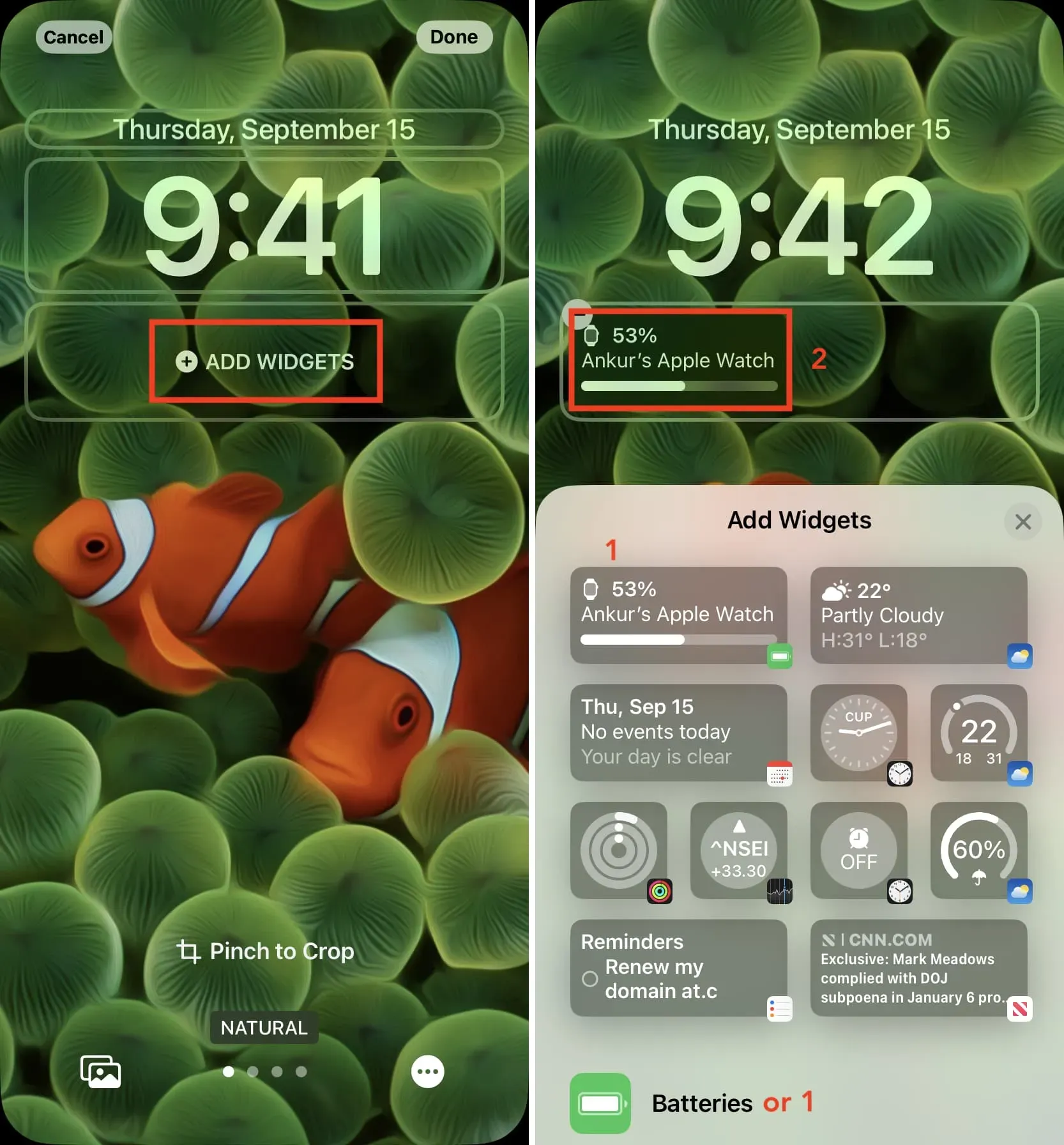
5) Disabilita “Automatico” e fai clic su “Dispositivi”.
6) Seleziona il dispositivo che vuoi vedere sempre nella schermata di blocco di iOS 16.
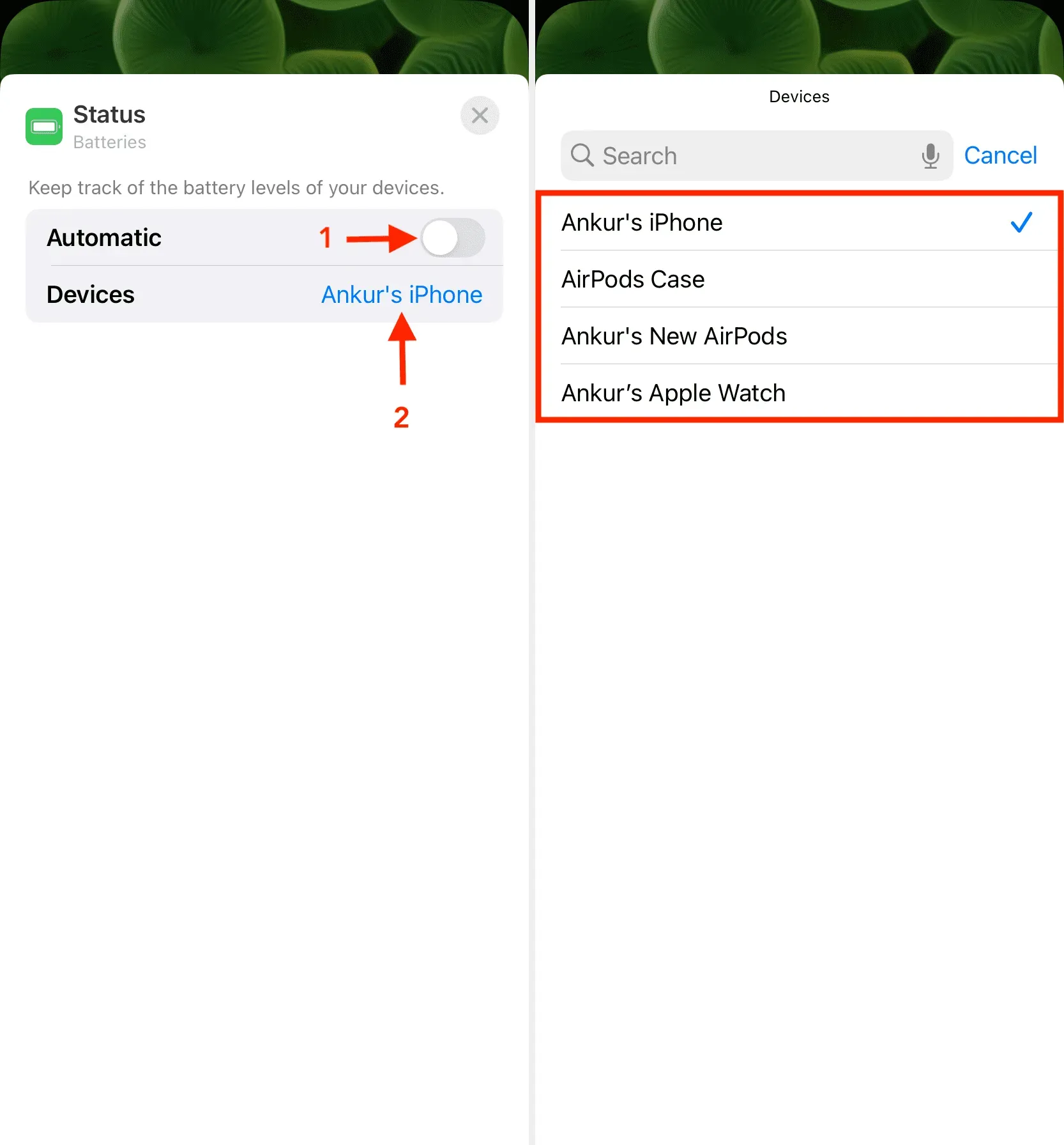
7) Fare doppio clic su X e quindi su Fatto > Imposta come coppia di sfondi.
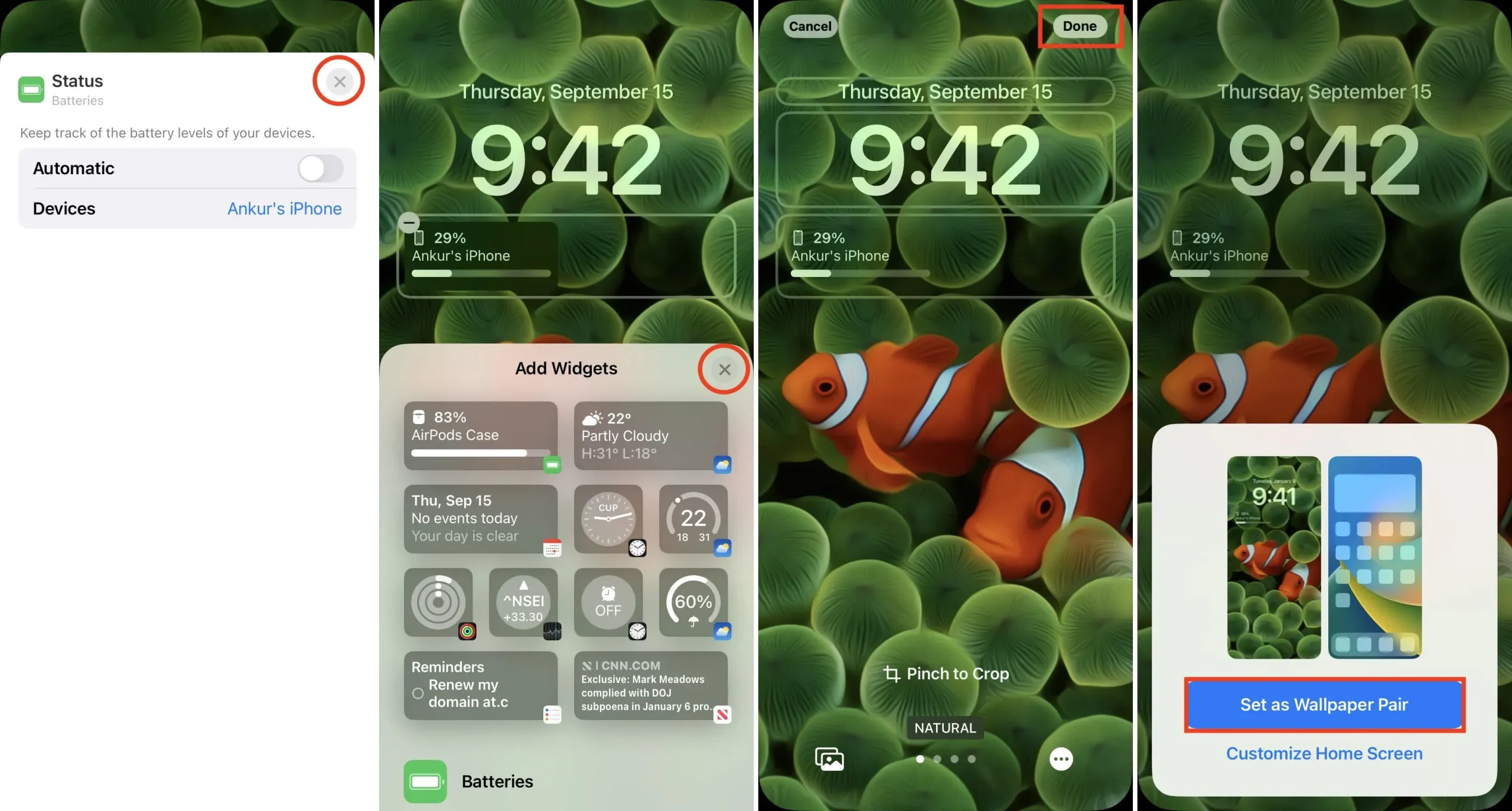
Hai configurato correttamente il widget della batteria della schermata di blocco per mostrare sempre il livello della batteria del dispositivo selezionato.
Quando quel dispositivo non è disponibile (ad esempio, quando gli AirPods sono nella loro custodia di ricarica o l’Apple Watch è spento), il widget della batteria scompare ma è ancora debolmente visibile sulla schermata di blocco. (immagine sotto)
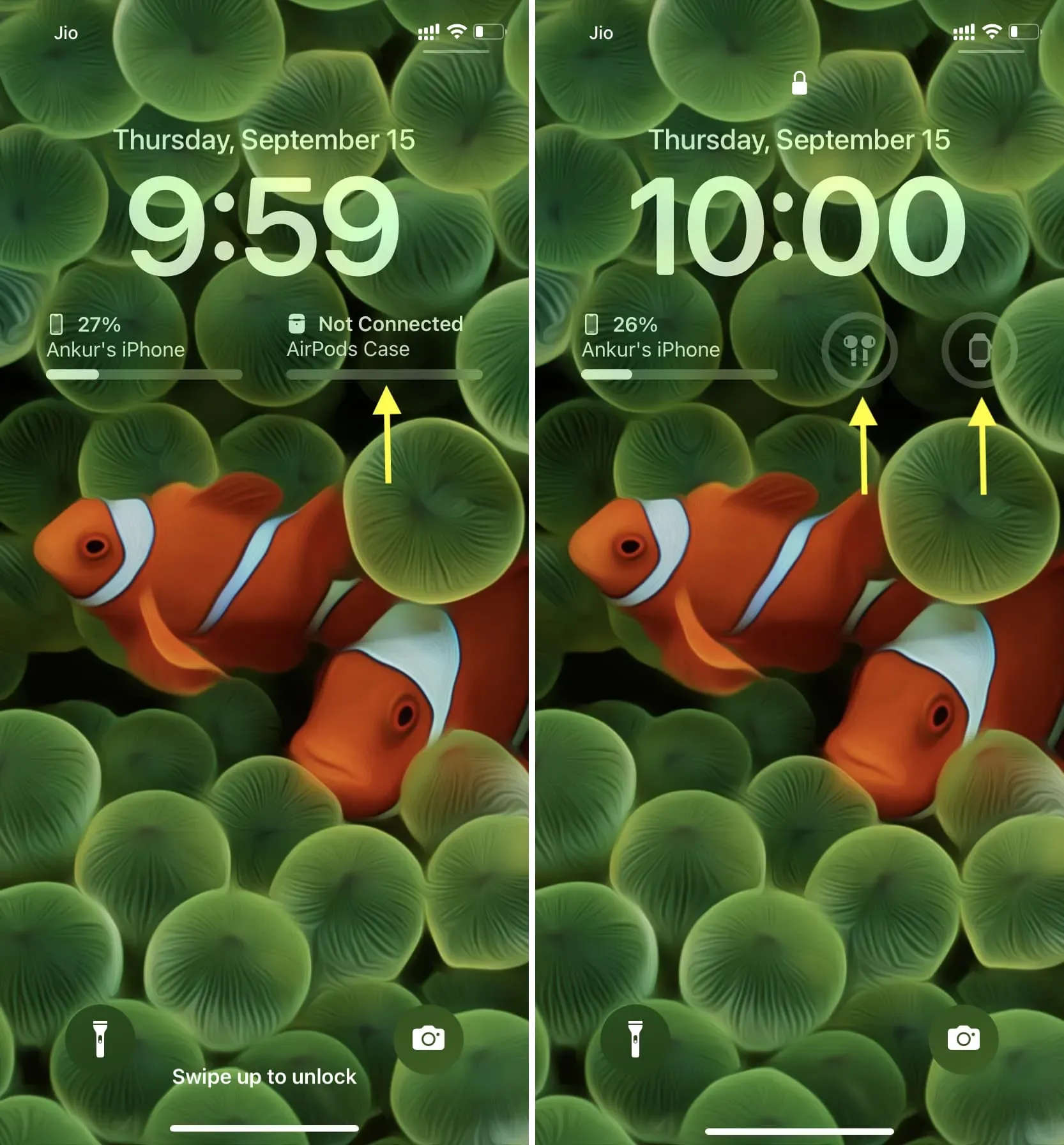
Aggiungi più widget batteria alla schermata di blocco
Esistono due dimensioni di widget di blocco dello schermo per batterie e tutte le altre app:
- Quello più piccolo ha quasi le dimensioni dell’icona di un’app.
- Quello grande rettangolare ha le dimensioni di due icone di app o due widget più piccoli.
L’area del widget della schermata di blocco è molto limitata. Puoi aggiungere solo una riga di widget. E in questa riga puoi scegliere:
- Fino a quattro piccoli widget.
- Fino a due grandi widget rettangolari.
- Fino a un widget grande e due piccoli.
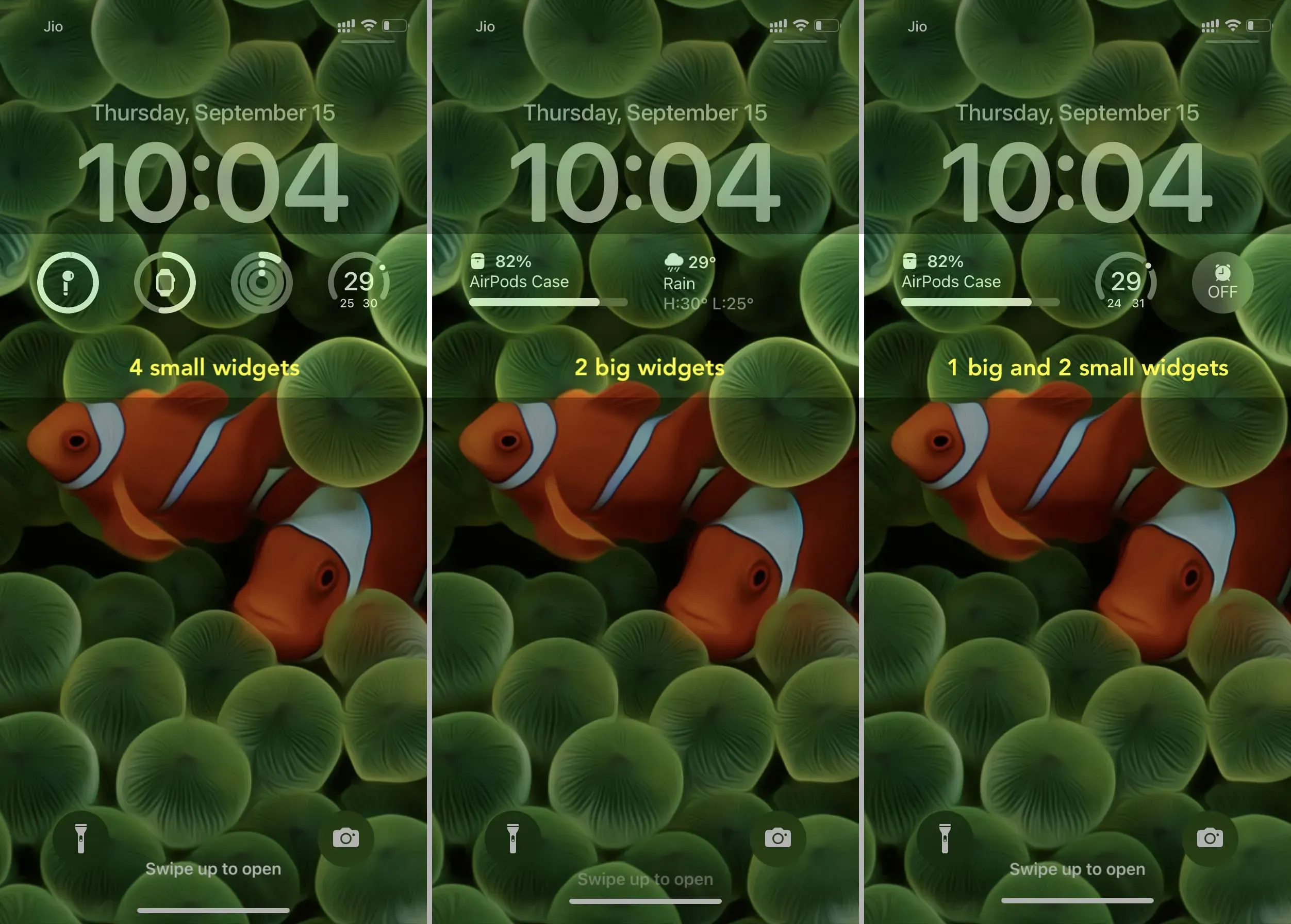
Quindi, ad esempio, se decidi di posizionare lì un widget meteo di grandi dimensioni, avrai spazio solo per due widget batteria più piccoli o uno grande.
A causa di questa limitazione, Apple ha configurato il widget della batteria per visualizzare automaticamente la percentuale della batteria in base a ciò che trova utile. Ma allo stesso tempo rendere i widget non interattivi è fastidioso. Toccare, toccare o scorrere il widget della batteria per mostrare lo stato della batteria di altri dispositivi sarebbe un’aggiunta molto utile in iOS 16.
Ad ogni modo, per ora, a seconda delle tue esigenze, puoi essere creativo e aggiungere più di un widget batteria. Puoi anche seguire i passaggi precedenti e impostare ciascun widget in modo che mostri sempre il livello della batteria solo del dispositivo selezionato. Quindi puoi vedere lo stato della batteria del tuo iPhone, Apple Watch e AirPods sulla schermata di blocco.
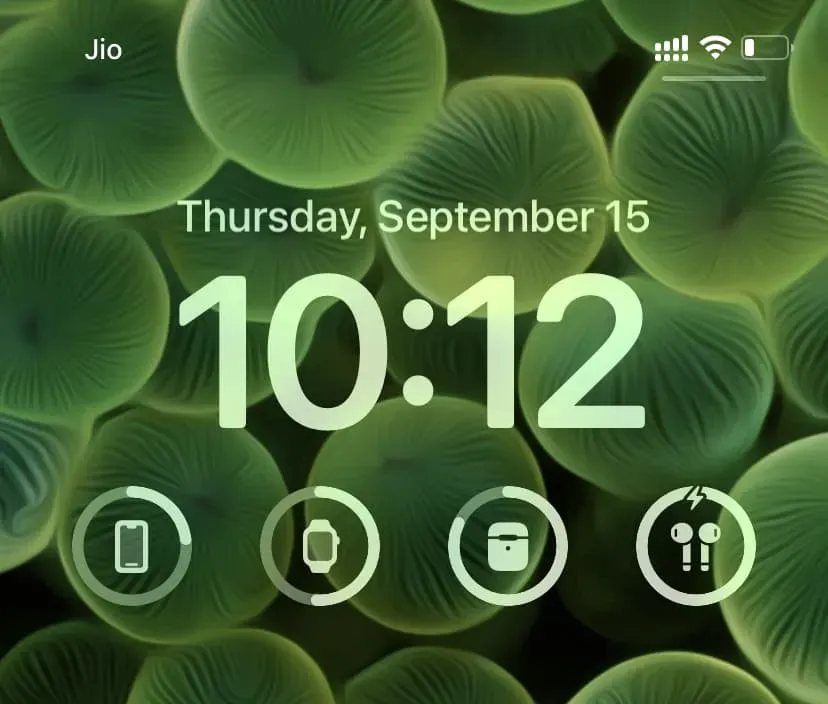
Oppure quello che ho fatto è stato aggiungere due widget batteria alla schermata di blocco: uno mostra sempre la percentuale della batteria dell’iPhone e l’altro è impostato su “Automatico”. A seconda di ciò che iOS ritiene opportuno, il widget automatico modifica il livello della batteria dei miei AirPods e Apple Watch. Per me, questa è una configurazione soddisfacente. Ma quando l’Apple Watch è spento e gli AirPods sono nella custodia, ottengo due widget della batteria sulla schermata di blocco del mio iPhone che mostrano la percentuale della batteria dell’iPhone!
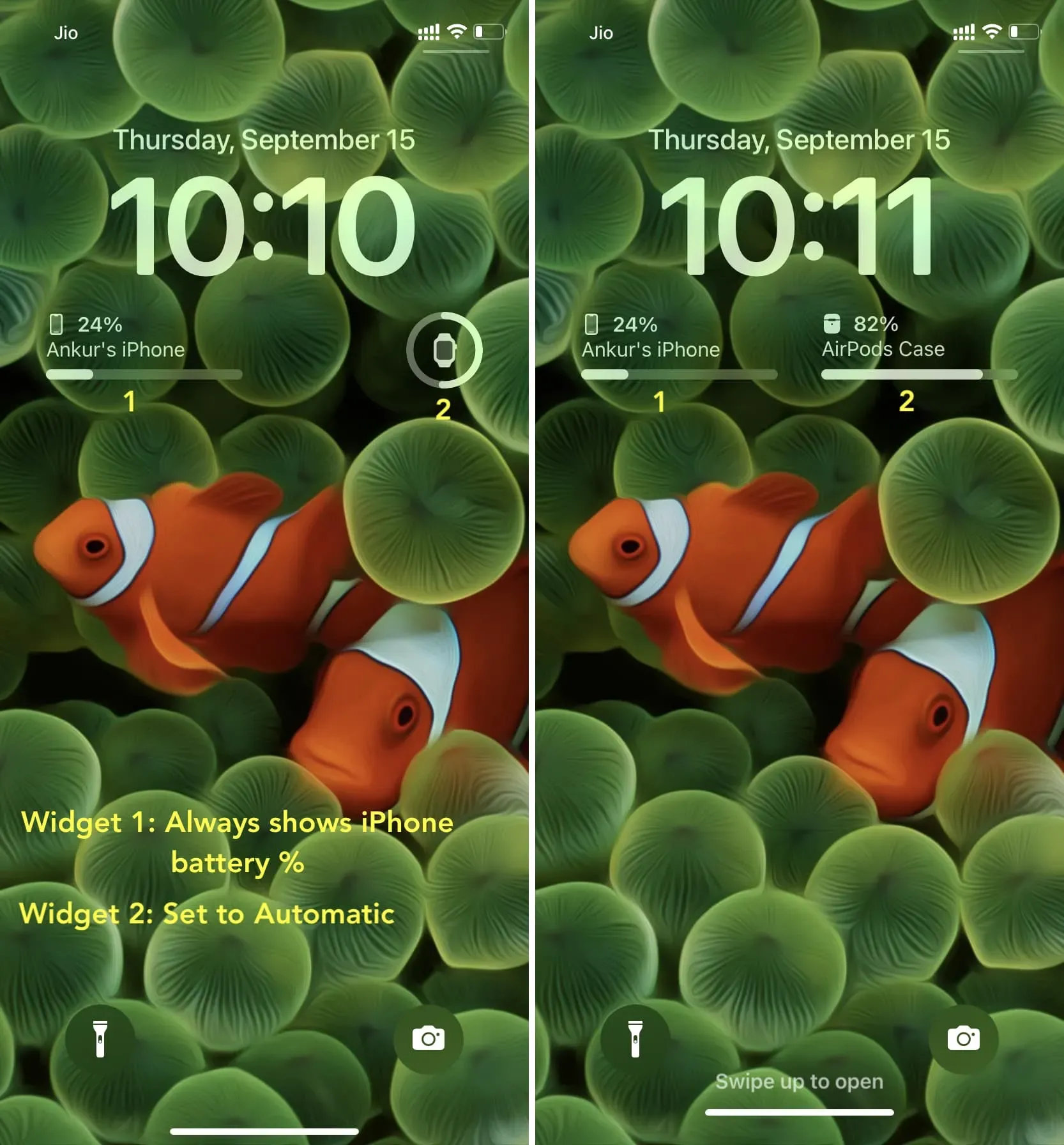
Cosa ne pensi del widget della batteria sulla schermata di blocco? E cosa ne pensi dei widget della schermata di blocco in generale?



Lascia un commento